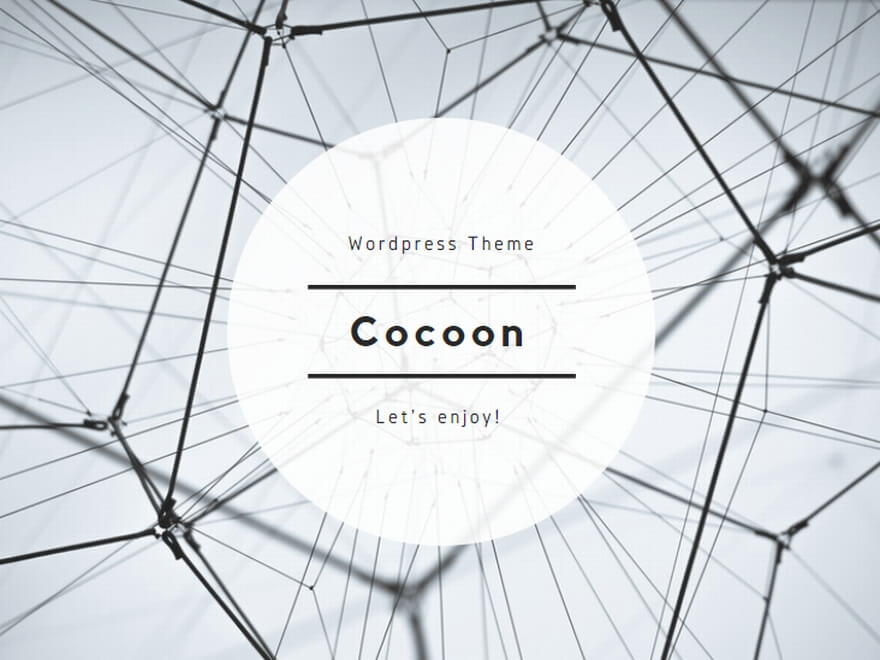目的
VMware Workstation PlayerにCentOS、node.jsをインストールしてwebサーバを構築する。
環境
VMware Workstation Player/ CentOS / node.js
手順
(1)CentOS iso ファイルのダウンロード
公式:CentOSのISOダウンロードは こちら !!!
(2)VMware Workstation PlayerでCentOSを構築
構築方法は、省略(その他ページ参照ください。)
※IPアドレスを設定しておくこと。
(3)VMware Workstation PlayerでCentOS起動
起動方法は、省略(その他ページ参照ください。)
(4)VMware Workstation Playerの設定(ファイアーウォール)
①firewalldの起動状態を確認します。
コマンドは、以下。
起動状態確認 $ systemctl status firewalldコマンド実行後、
Active: active (running)と表示されている場合は、firewalldが起動しています。
Active: inactive (dead)と表示されている場合は、firewalldが停止しています。
②firewalldの無効化(停止)します。
firewalldが起動している場合、無効化します。
コマンドは、以下。
無効化: $ systemctl stop firewalld常に無効化する場合は、CentOS起動時に自動起動無効化する。コマンドは、以下。
自動起動無効化: $ systemctl disable firewalld③firewalldの起動状態を確認します。
起動状態確認コマンドで、firewalldが停止指定れば、無効化成功です。
その他:firewalldの有効化(起動)
常に有効化する場合は、CentOS起動時に自動起動有効化する。コマンドは、以下。
自動起動有効化: $ systemctl start firewalld(5)node.jsをインストール
コマンドは、以下。
# sudo yum install epel-release# sudo yum install nodejs npmインストール後のバージョン確認は、以下コマンド。
# node -v# npm -v(6)ファイル作成(例:server.js)
server.jsファイルを作成し、以下ソースを記載する。
IPアドレスは、VMware Workstation PlayerのCentOSのIPアドレスを設定する。
var http = require('http');
var server = http.createServer();
server.on('request', function(req,res){
res.writeHead(200, {'Content-Type':'text/plain'});
res.write('hello world Test');
res.end();
});
server.listen(yyy, 'xxx.xxx.xxx.xxx'); // yyy : ポート番号/ xxx : IPアドレス
console.log("server listening...");リクエスト処理(POST / GET)、URL毎の処理をについて、作成するには、こちらを参考にしてください。
(7)ファイル実行 ※ファイアーウォールを無効化して実施すること
ファイル(server.js)を実行する。コマンドは以下。
$ node server.js(8)アクセス(例:xxx.xxx.xxx.xxx:yyy)※yyy:ポート番号
「http://xxx.xxx.xxx.xxx:yyy/」でアクセスする。